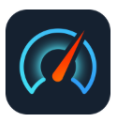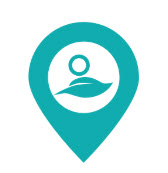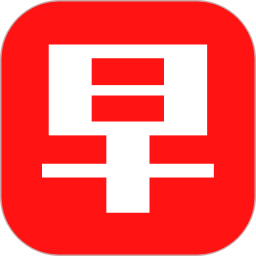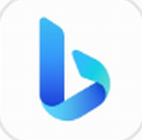画世界pro导入画世界草稿方法
作者:佚名 来源:57自学网 时间:2023-08-13
Painting World Pro和Painting World是两款产品,都支持手机或平板电脑。两个软件之间也存在一些差异。比如画界有社区,画界没有社区。很多朋友都会下载两者并一起使用。如何将画界的草稿导入画界pro?下面小编就为大家介绍一下。
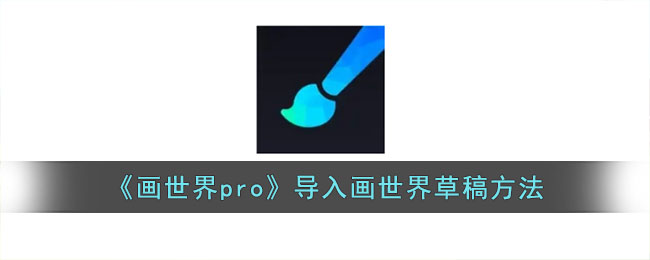
1. 首先打开绘画世界应用程序,然后创建一个新草稿。绘制完成后,点击右上角的三个横条,选择【保存草稿】,这样草稿就会完整保存在本地,所有内容都在图层上,如图:

2、返回花世界首页,然后我们点击【草稿】进入本地草稿界面,如图:
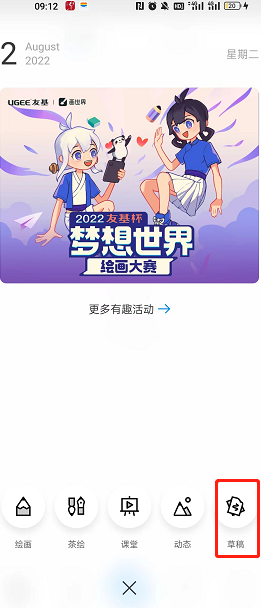
3、按住要导出的草稿,然后会被选中,在下面的菜单中选择【导出】,记得给作品起一个好记的名字,点击【确定】即可完成导出,如图如图所示:
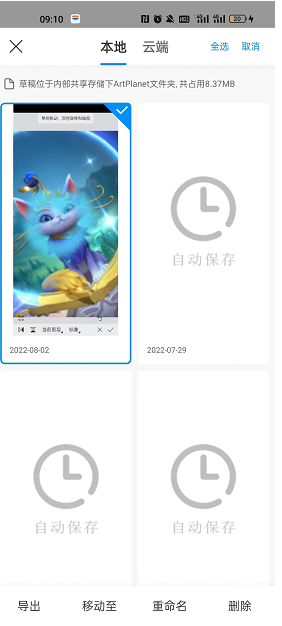
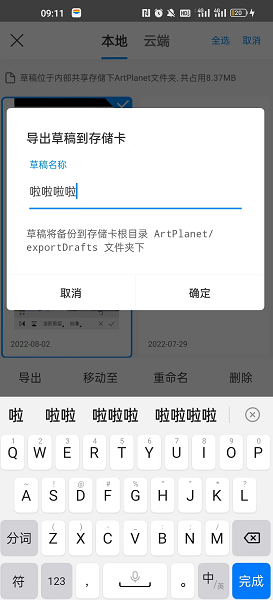
4、打开绘画世界pro软件,无需新建草稿,点击主界面右上角的三个点,然后选择【导入备份】,如图:
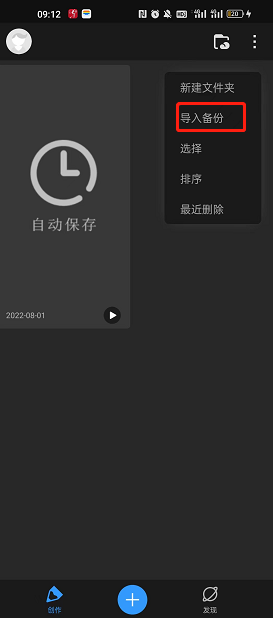
5、在文件中找到刚才保存的文件,记住位置好找,然后勾选并点击【确定】,如图:
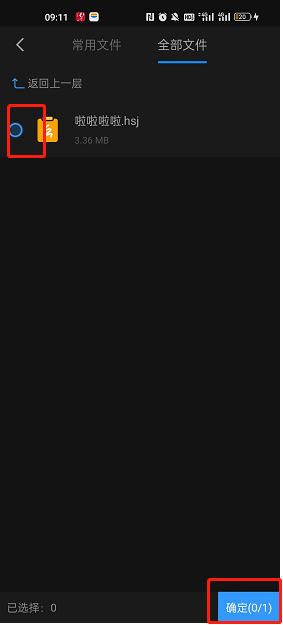
6、这样就导入成功了。打开这个草稿,可以发现图层还在,还可以继续画,非常方便!
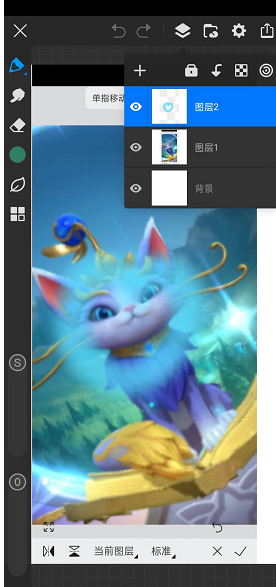
以上就是小编带来的画世界pro怎么导入画世界的草稿?画世界草稿怎么导入画世界pro,更多相关资讯教程,请关注57自学网手游网。
- 上一篇:原神梦境之树前往指定地点攻略
- 下一篇:原神传心同视第六天通关方法分享